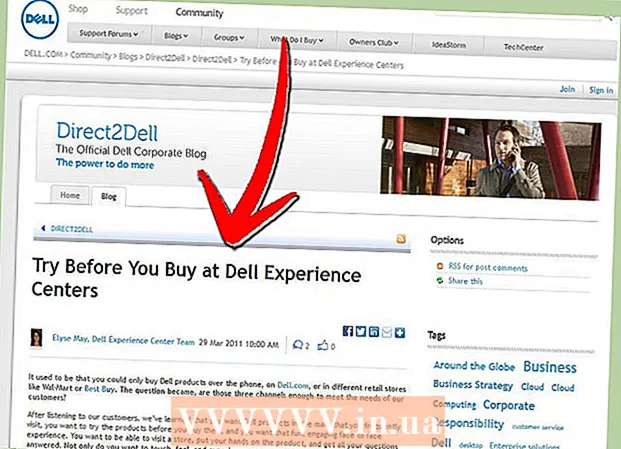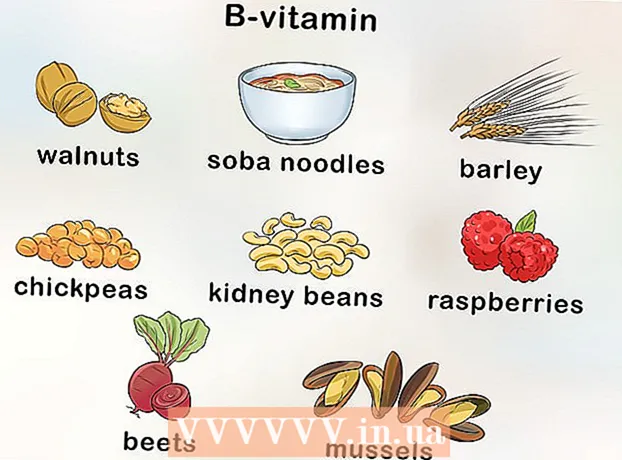Autor:
Joan Hall
Fecha De Creación:
1 Febrero 2021
Fecha De Actualización:
1 Mes De Julio 2024

Contenido
- Pasos
- Método 1 de 3: Cómo salir del modo seguro
- Método 2 de 3: Cómo reinstalar Firefox
- Método 3 de 3: Cómo habilitar el modo seguro
- Consejos
- Fuente y enlaces
El modo seguro de Firefox deshabilita algunas extensiones, lo que puede ayudarlo a encontrar el origen del problema. Para continuar usando el navegador, debe salir del Modo seguro, pero a veces no puede. En este artículo, le mostraremos cómo salir del modo seguro en Firefox.
Pasos
Método 1 de 3: Cómo salir del modo seguro
 1 Abre el menú de Firefox. Para hacer esto, haga clic en el icono "☰". El modo seguro es un estado temporal del navegador que solo el usuario activa. En la mayoría de los casos, solo necesita reiniciar Firefox para salir del Modo seguro.
1 Abre el menú de Firefox. Para hacer esto, haga clic en el icono "☰". El modo seguro es un estado temporal del navegador que solo el usuario activa. En la mayoría de los casos, solo necesita reiniciar Firefox para salir del Modo seguro.  2 Haga clic en "Salir". Se cerrará la ventana de Firefox. Para mayor confiabilidad, recomendamos reiniciar su computadora.
2 Haga clic en "Salir". Se cerrará la ventana de Firefox. Para mayor confiabilidad, recomendamos reiniciar su computadora.  3 Inicie Firefox. Si su navegador se abre en modo seguro, use otro método para salir. Si Firefox falla y entra automáticamente en modo seguro, le recomendamos que vuelva a instalar su navegador.
3 Inicie Firefox. Si su navegador se abre en modo seguro, use otro método para salir. Si Firefox falla y entra automáticamente en modo seguro, le recomendamos que vuelva a instalar su navegador.
Método 2 de 3: Cómo reinstalar Firefox
 1 Descarga la última versión de Firefox. Haga esto si tiene problemas para salir del modo seguro. Vaya a http://www.mozilla.org y descargue Firefox en su computadora.
1 Descarga la última versión de Firefox. Haga esto si tiene problemas para salir del modo seguro. Vaya a http://www.mozilla.org y descargue Firefox en su computadora.  2 Cierre Firefox. Espere a que el archivo de instalación de Firefox se descargue en su computadora; Ésto tomará unos minutos. Ahora cierra Firefox. Si tiene un segundo navegador instalado en su computadora, como Safari o Chrome, puede desinstalar Firefox antes de descargar el archivo de instalación para ese navegador. Pero si no hay un segundo navegador, primero descargue el archivo y luego desinstale el Firefox instalado.
2 Cierre Firefox. Espere a que el archivo de instalación de Firefox se descargue en su computadora; Ésto tomará unos minutos. Ahora cierra Firefox. Si tiene un segundo navegador instalado en su computadora, como Safari o Chrome, puede desinstalar Firefox antes de descargar el archivo de instalación para ese navegador. Pero si no hay un segundo navegador, primero descargue el archivo y luego desinstale el Firefox instalado.  3 Elimina el Firefox instalado. Ahora que ha cerrado Firefox y descargado su archivo de instalación, elimine el Firefox instalado. En Windows, vaya a la carpeta Archivos de programa y luego a la carpeta Mozilla Firefox; en una Mac, vaya a la carpeta Aplicaciones y luego a la carpeta Firefox. Busque el archivo del navegador y elimínelo.
3 Elimina el Firefox instalado. Ahora que ha cerrado Firefox y descargado su archivo de instalación, elimine el Firefox instalado. En Windows, vaya a la carpeta Archivos de programa y luego a la carpeta Mozilla Firefox; en una Mac, vaya a la carpeta Aplicaciones y luego a la carpeta Firefox. Busque el archivo del navegador y elimínelo.  4 Instala Firefox. Para hacer esto, haga doble clic en el archivo de instalación descargado y siga las instrucciones en pantalla. Cuando se complete la instalación, haga clic en Finalizar.
4 Instala Firefox. Para hacer esto, haga doble clic en el archivo de instalación descargado y siga las instrucciones en pantalla. Cuando se complete la instalación, haga clic en Finalizar.  5 Inicie Firefox para averiguar si el navegador está en Modo seguro.
5 Inicie Firefox para averiguar si el navegador está en Modo seguro.
Método 3 de 3: Cómo habilitar el modo seguro
 1 Abre el menú de Firefox. Para hacer esto, haga clic en el icono "☰".
1 Abre el menú de Firefox. Para hacer esto, haga clic en el icono "☰".  2 Haga clic en Ayuda> Reiniciar sin complementos.
2 Haga clic en Ayuda> Reiniciar sin complementos. 3 En la ventana Modo seguro, seleccione Ejecutar en modo seguro. Este modo deshabilitará extensiones, temas y similares para ayudar a determinar la causa del problema. Cuando reinicie Firefox, las extensiones, temas, etc. se activarán nuevamente.
3 En la ventana Modo seguro, seleccione Ejecutar en modo seguro. Este modo deshabilitará extensiones, temas y similares para ayudar a determinar la causa del problema. Cuando reinicie Firefox, las extensiones, temas, etc. se activarán nuevamente.
Consejos
- Para habilitar el Modo seguro, puede mantener presionada la tecla Shift u Opción mientras inicia Firefox. Por lo tanto, si el navegador se abre en Modo seguro, verifique si la tecla Mayús / Opción está bloqueada.
Fuente y enlaces
- ↑ https://support.mozilla.org/en-US/kb/firefox-is-stuck-in-safe-mode
- ↑ https://support.mozilla.org/en-US/questions/972320
- ↑ https://support.mozilla.org/en-US/kb/troubleshoot-firefox-issues-using-safe-mode#w_exiting-safe-mode